
お問い合わせフォームを使うことで、メールソフトを使わなくても、弊社営業担当やiDATEN(韋駄天)コールセンター宛に、問い合わせや要望などを送信したり履歴管理する事ができます。
※お問い合わせフォームから送信した内容は、同じ販売店内の他IDの利用者でも閲覧や削除が可能です。
お問い合わせフォームの登録(メール送信)方法について
1・画面最下部の右側にある、「メールお問い合わせフォーム」のリンクをクリックします。
画面上部の「ヘルプ/問い合わせ」ボタンや、「マイアカウント」>「お問い合わせ」メニューからもアクセス可能です。
・下部の「メールお問い合わせフォーム」のリンクからアクセスする場合
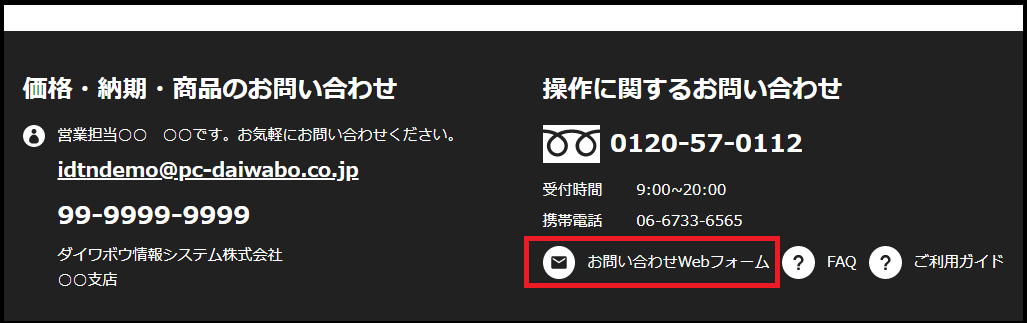
・上部の「ヘルプ/問い合わせ」ボタンの中のリンクや、メニューからアクセスする場合
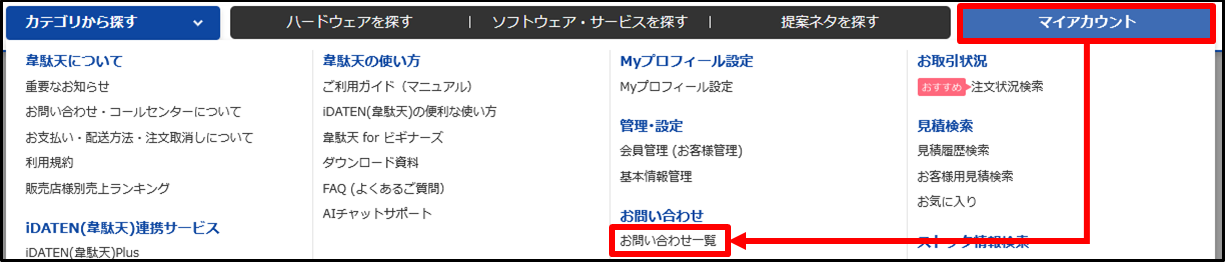
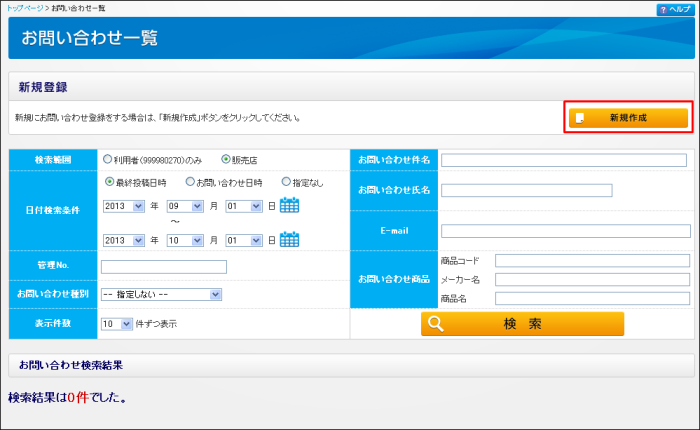
2・お問い合わせ一覧のページが表示されます。
お問い合わせを登録する場合は、右上の「新規作成」ボタンをクリックします。
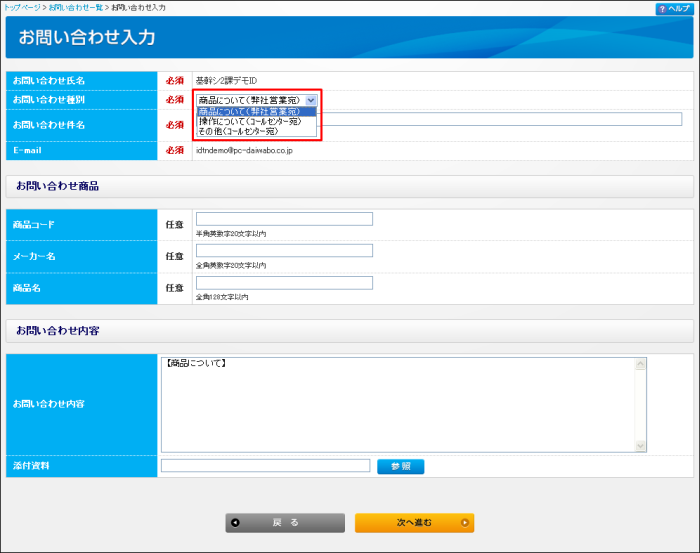
3・問い合わせする内容(宛先)に応じて種別を選択してから、お問い合わせ内容を入力します。
・商品について … 弊社営業担当者 宛にメール送信を行います。
・操作について … iDATEN(韋駄天)コールセンター 宛にメール送信を行います。
・その他 … iDATEN(韋駄天)コールセンター 宛にメール送信を行います。
※コールセンター宛に送信された場合でも、内容によっては弊社営業担当に連絡させていただく事があります。
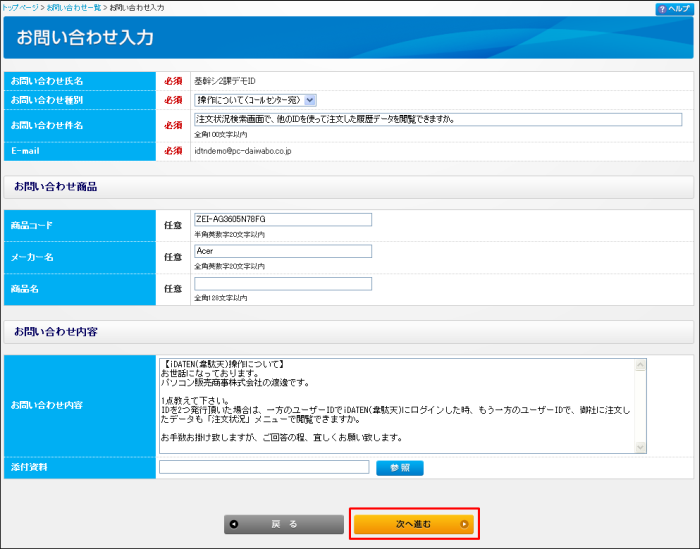
4・必要事項を入力したら、「次へ進む」ボタンをクリックします。
※お問い合わせ内容には全角1000文字(2000バイト)まで入力が可能です。改行もそのまま反映されます。
※お問い合わせ者氏名とE-mailは、ログイン中のIDに登録されている情報が自動的に使用されます。
実際のお問い合わせ者と、IDの情報が異なる場合は、本文中に名前や連絡先などを記載してください。
※添付資料として、参照ボタンから20MBまでのファイルをアップロードすることができます。
ファイルが複数ある場合や、サイズが大きい場合はZIPなどで圧縮してから添付してください。
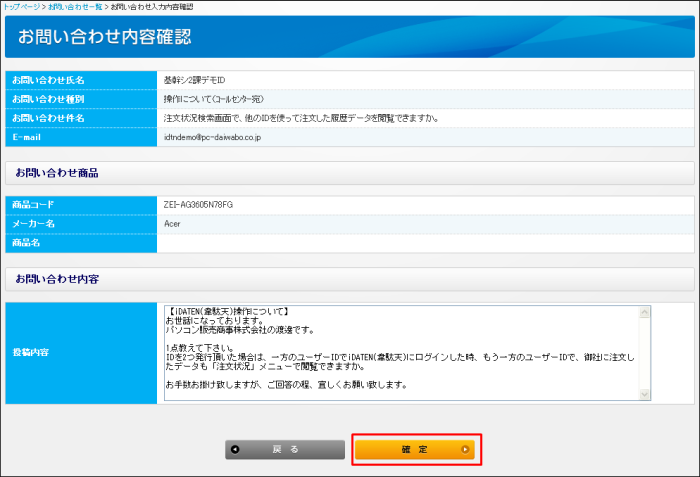
5・お問い合わせ内容確認の画面が表示されます。
内容に問題なければ「確定」ボタンをクリックします。
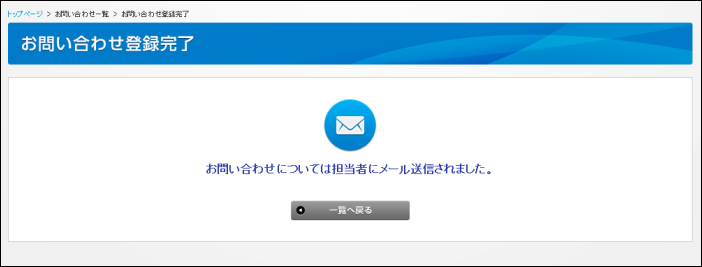
6・お問い合わせ内容の登録が完了しました。
選択された種別に応じた宛先に、お問い合わせ内容を記載したメールが送信されます。
※お問い合わせに対する返信は、直接メールや電話で連絡することもあります。
特に緊急を要する内容の場合は、電話やメールで連絡を行うようにしてください。
お問い合わせフォームの返信の確認方法について
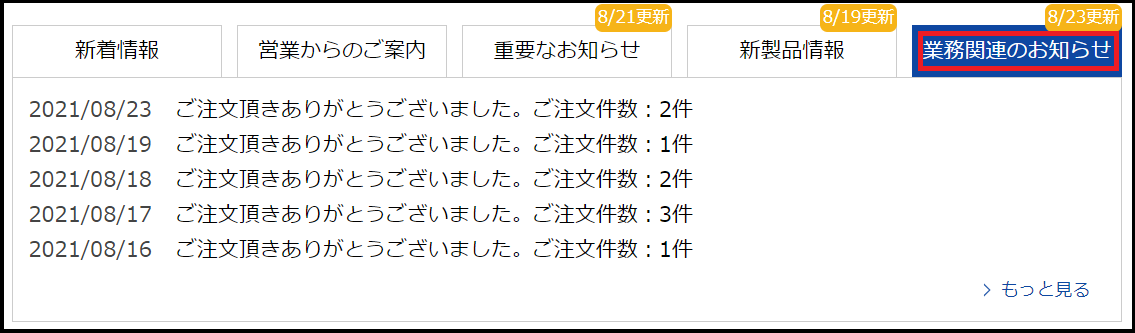
1・営業担当者やコールセンターより、お問い合わせフォームに対する回答があった場合は、お問い合わせ者のIDに登録されているメールアドレス宛てにメールが送信されます。
※iDATEN(韋駄天)ログイン後のHOME「業務関連のお知らせ」にも、1週間通知のリンクが表示されます。
表示期間を過ぎた場合は、お問い合わせ登録時と同じ方法で「お問い合わせ一覧」ページにアクセスしてください。
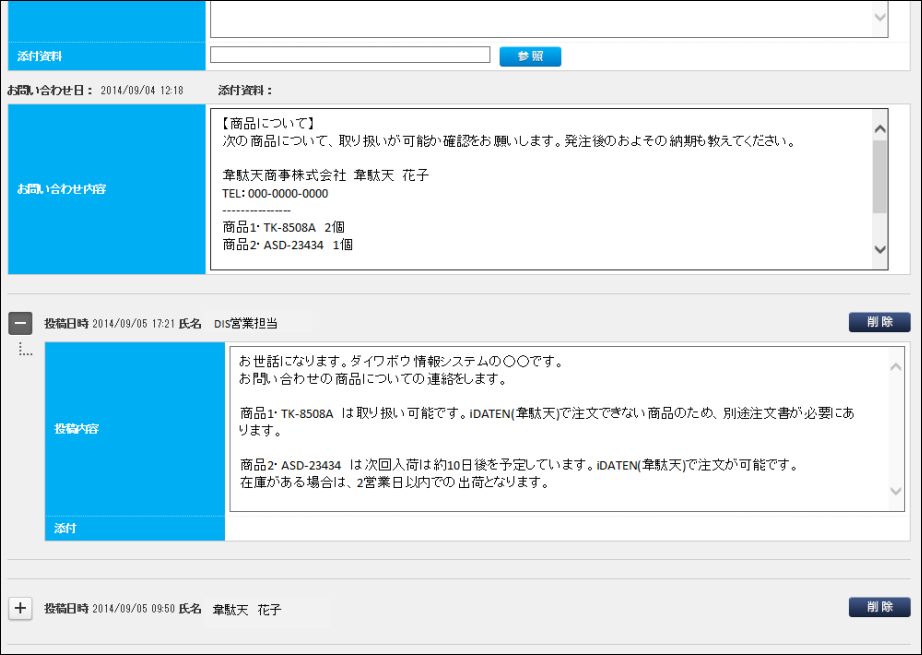
2・通知メールに記載のURL、またはお問い合わせ詳細画面より「+」のアイコンをクリックすると、返信内容が表示されます。
同じ画面から、折り返し追加で連絡を行う事が可能です。
※お問い合わせに対する返信が届かないない場合は、お手数ですが再度ご登録いただくか、電話などでご連絡ください。
2013/04/04作成
2021/09/01更新
